図形、グラフのボタンが表示されないときの解決方法:Excelのリボン・挿入タブ
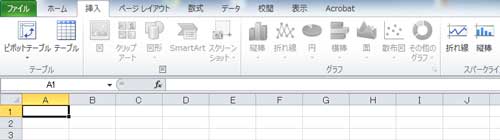
Excel2007以降、メニューバーがなくなり、リボン表示になりました。
最初は不便だと思ったものの、慣れるとなにかと便利。
でも、今日の授業中、ある受講生から「図形が挿入できない!」と手があがりました。
リボンの挿入タブから…と説明したものの、画面をみると図関連、グラフ関連など、挿入タブにあるほとんどのボタンがグレー表示(クリックできない状態)になっていました。
図形挿入ができない!この解決方法とは?
1.まず「オプション」の画面を開きます。
Excel 2010……【ファイル】-【オプション】
Excel 2007……【Officeボタン】-【オプション】
2.次は、下図のように設定してください。
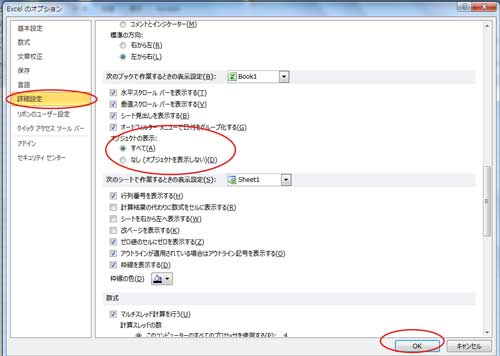
【オブジェクトの表示】を【すべて】にして【OK】をクリック。
これで完了です。
普通通り図やグラフが挿入できるようになりました♪
The following two tabs change content below.


【講師、ITコンシェルジュ、ブロガー】
大学、専門学校の非常勤講師を経て現在はフリー。
オフィス系ソフトだけでなくIT全般の講習を中心に担当している。
ーー熊本県出身・血液型:B型・星座:うお座ーー
最新記事 by 坂本 実千代 (全て見る)
- 【PC初心者】簡単な方法で起動時間をスピードアップできるWindows基本技 - 2021/06/09
- 【パワポの初心者でも簡単マスター】基本~スライドショー実行まで - 2021/05/29
- 新生EdgeはGoogleChrome派にこそオススメ?!エッジとクローム徹底比較&「コレクション機能」の使い方も詳しく解説 - 2020/09/01
- Excel日付関数を極めよう!DATEDIF&TOFAY - 2020/07/03
- デスクトップの背景画像を表示しないようにする方法 - 2017/09/02
コメント
この記事へのトラックバックはありません。



この記事へのコメントはありません。